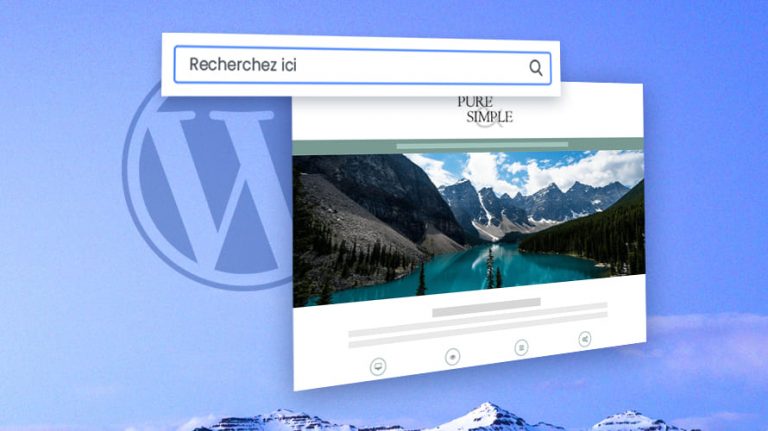
Lorsque vos visiteurs trouvent les produits ou les contenus qu’ils recherchent rapidement, cela peut réduire le taux de rebond. Si votre site contient beaucoup de pages, les visiteurs peuvent mettre beaucoup de temps à trouver un contenu spécifique. ⚠️ Aucun visiteur ne restera sur votre site à rechercher un contenu qui n’est pas accessible facilement. Vous pouvez donc perdre du trafic et de l’argent.⚠️
Vous pouvez ajouter une barre de recherche à WordPress pour permettre à vos visiteurs de gagner du temps. C’est une manière d’améliorer l’expérience utilisateur de votre lectorat. Dans cet article, nous allons voir comment vous pouvez intégrer une barre de recherche sur un site WordPress.😊
Objectif
Cet article vous donne des détails sur les moyens les plus simples pour ajouter une barre de recherche à WordPress. En lisant cet article, vous pouvez le faire tout seul sans faire appel à un développeur.😉
Prérequis
- Avoir finalisé l’installation de WordPress sur votre espace d’hébergement web
- Avoir un accès administrateur à l’espace d’administration WordPress
- Savoir installer un plugin WordPress.
Une solution clés en main pour créer un site WordPress ?
LWS vous conseille sa formule d’hébergement WordPress en promotion à -20% (offre à partir de 3,99€ par mois au lieu de 4,99 €). Non seulement les performances sont au rendez-vous mais vous profitez en plus d’un support exceptionnel.
Pourquoi ajouter une barre de recherche à WordPress ?
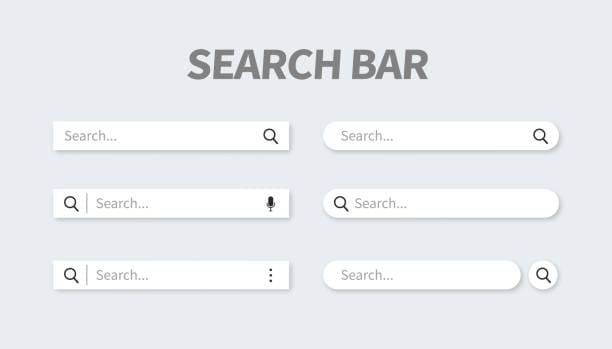 Vous pouvez ajouter une barre de recherche à votre site pour plusieurs raisons :
Vous pouvez ajouter une barre de recherche à votre site pour plusieurs raisons :
- Rendre votre contenu engageant. Si votre site contient des milliers d’articles, parcourir la liste de début à la fin peut devenir chronophage. Mais vos clients ont besoin de gagner du temps et ils peuvent rapidement quitter votre site pour chercher chez vos concurrents. Une barre de recherche est tout ce dont ils peuvent se servir pour trouver rapidement du contenu.
- Sur une boutique, une barre de recherche est encore plus importante. Même si votre catalogue ne contient que quelques produits, une barre de recherche est le moyen efficace pour trouver rapidement un produit.
Les 2 méthodes pour ajouter une barre de recherche à WordPress
Vous savez maintenant à quoi peut servir une barre de recherche sur un site ou une boutique. Nous allons détailler par la suite les moyens les plus simples pour intégrer une barre de recherche sur un site WordPress.
WordPress est le CMS le plus populaire connu surtout pour sa facilité d’utilisation. Vous n’avez pas donc besoin d’appliquer du code lorsque vous voulez ajouter une barre de recherche à votre site basé sur WordPress. Les méthodes que nous allons détailler ici peuvent être utilisées par tout utilisateur de WordPress, quelles que soit son niveau.
1. Utiliser un widget pour intégrer une barre de recherche à WordPress
La manière la plus rapide d’ajouter une barre de recherche à WordPress consiste à utiliser un widget. Pour ce faire, connectez-vous à votre espace d’administration puis rendez-vous dans la section « Apparence › widgets ». Ensuite, cliquez sur le bouton « + ».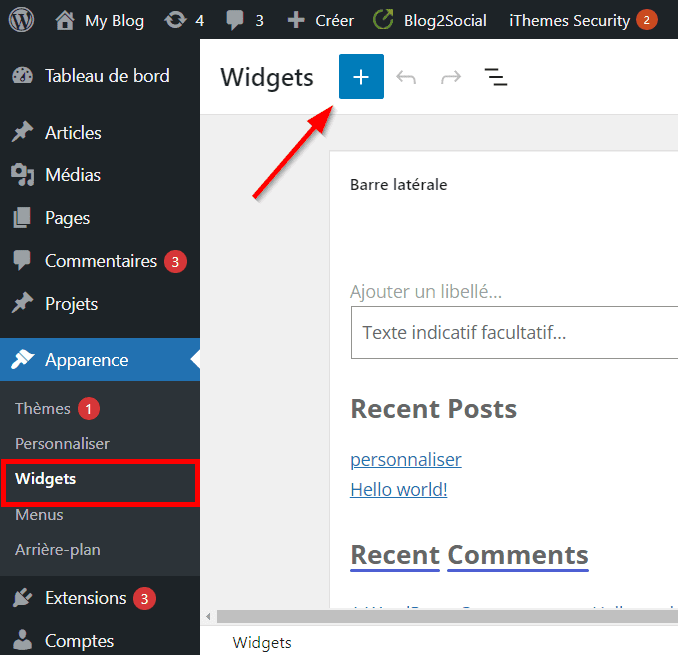 WordPress va lister tous les widgets disponibles. Vous devez trouver et cliquer sur le widget « Recherche ».
WordPress va lister tous les widgets disponibles. Vous devez trouver et cliquer sur le widget « Recherche ».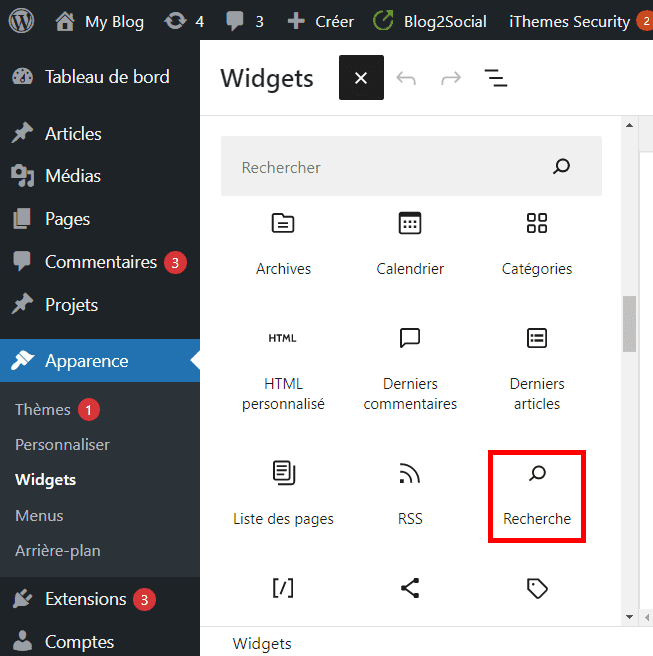 Une fois que vous avez cliqué, une barre de recherche sera automatiquement ajoutée à votre site. Si vous utilisez l’éditeur de blocs, vous pouvez faire un mouvement de glisser-déposer pour modifier sa position.
Une fois que vous avez cliqué, une barre de recherche sera automatiquement ajoutée à votre site. Si vous utilisez l’éditeur de blocs, vous pouvez faire un mouvement de glisser-déposer pour modifier sa position.
Une fois que vous cliquez sur le bouton « Mettre à jour », la barre de recherche sera accessible sur votre site. 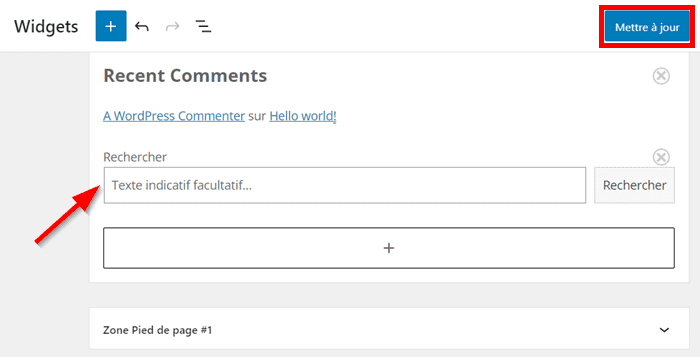 Eh oui, c’est aussi simple que ça.😇
Eh oui, c’est aussi simple que ça.😇
2. Utiliser un plugin pour ajouter une barre de recherche à WordPress
Comme vous le savez, WordPress contient des plugins pour à peu près tout faire. Vous trouverez plusieurs extensions pour ajouter une barre de recherche. L’extension la plus facile que vous pouvez utiliser est sans doute Ivory Search.
Pour l’installer, accédez à la section « Extensions › ajouter » puis utilisez la barre de recherche pour trouver ce plugin. Une fois que vous l’avez trouvé, cliquez sur le bouton « Installer maintenant ».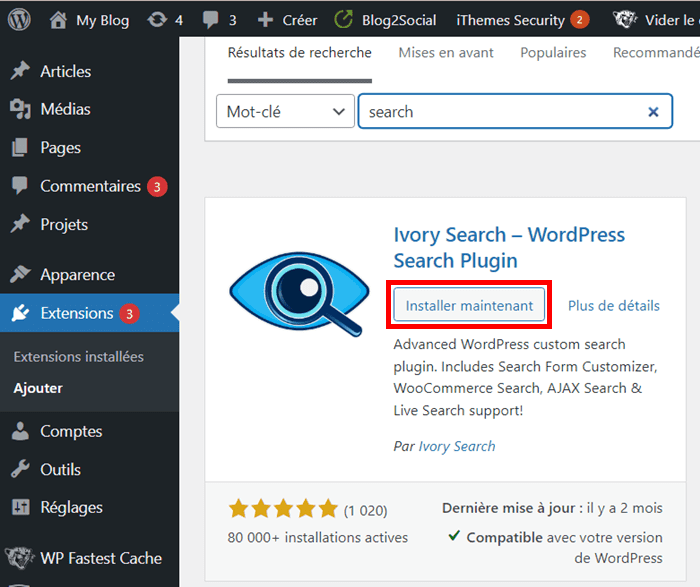 Ensuite, accédez à la section « Ivory search › Menu search ». Cochez le menu où vous souhaitez afficher votre barre de recherche, par la suite, cliquez sur le bouton « Save ».
Ensuite, accédez à la section « Ivory search › Menu search ». Cochez le menu où vous souhaitez afficher votre barre de recherche, par la suite, cliquez sur le bouton « Save ».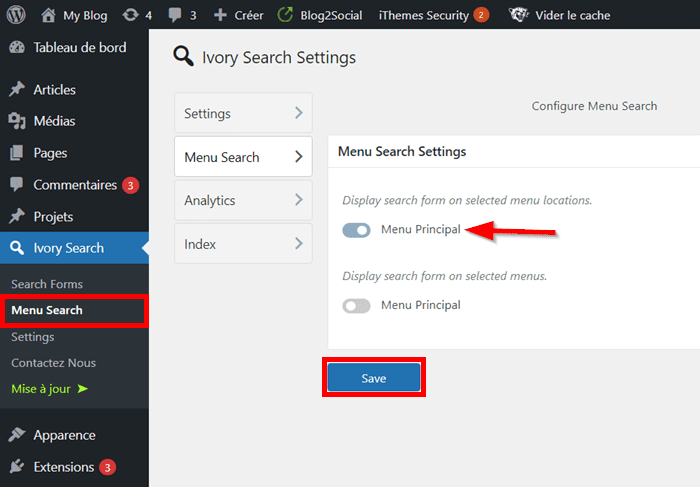 Votre barre de recherche sera affichée sur votre menu.👇
Votre barre de recherche sera affichée sur votre menu.👇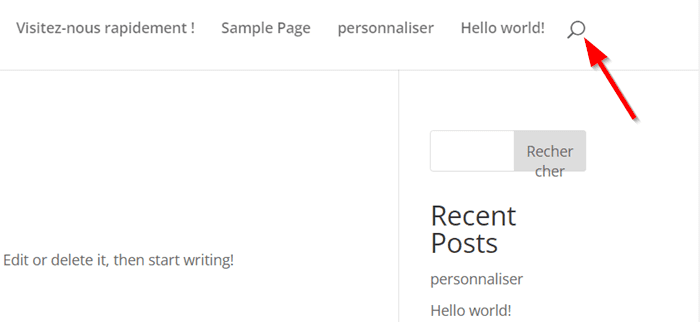 En outre, vous pouvez accéder à l’option « Search Forms » du plugin Ivory Search pour trouver d’autres fonctionnalités. Vous pouvez par exemple obtenir un code pour intégrer une barre de recherche sur n’importe quelle section de votre site.
En outre, vous pouvez accéder à l’option « Search Forms » du plugin Ivory Search pour trouver d’autres fonctionnalités. Vous pouvez par exemple obtenir un code pour intégrer une barre de recherche sur n’importe quelle section de votre site.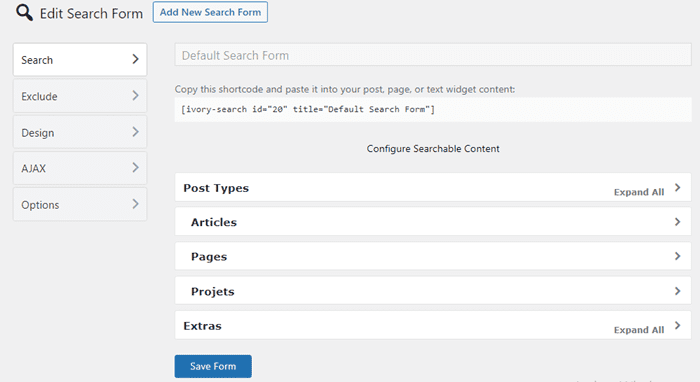 Par ailleurs, il existe également des thèmes (Par exemple Divi) avec une fonctionnalité de barre de recherche intégrée.
Par ailleurs, il existe également des thèmes (Par exemple Divi) avec une fonctionnalité de barre de recherche intégrée.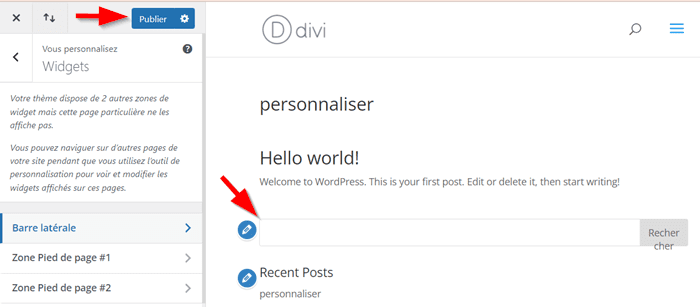
Besoin d’un hébergement WordPress rapide et de qualité ?
LWS vous conseille sa formule d’hébergement WordPress en promotion à -20% (offre à partir de 3,99€ par mois au lieu de 4,99 €). Non seulement les performances sont au rendez-vous mais vous profitez en plus d’un support exceptionnel.
Conclusion
🥳 Toutes nos félicitations, vous savez maintenant comment ajouter une barre de recherche à WordPress n’est pas si compliqué. Une barre de recherche permet à vos visiteurs de trouver rapidement du contenu. Pour l’ajouter, vous pouvez utiliser un widget ou un plugin. Choisissez une méthode et lancez-vous dès aujourd’hui.
Trucs et astuces
Vous n’avez pas encore de site WordPress ? Lisez notre guide complet pour créer un site WordPress facilement et rapidement.
Si vous avez des questions, utilisez la section commentaires pour nous contacter.


 16mn de lecture
16mn de lecture






Commentaires (0)